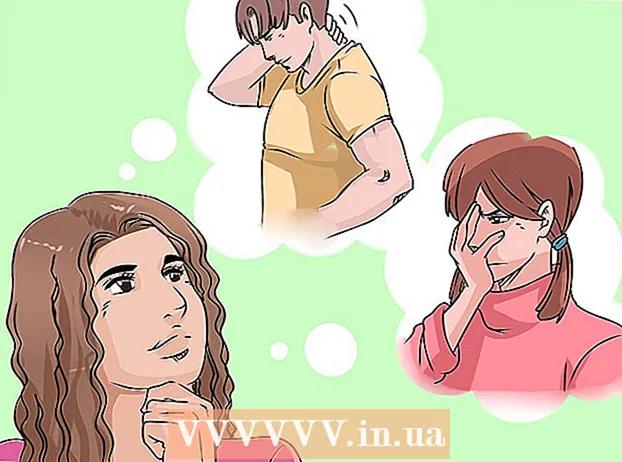Kirjoittaja:
Monica Porter
Luomispäivä:
13 Maaliskuu 2021
Päivityspäivä:
1 Heinäkuu 2024

Sisältö
Tämä wikiHow opettaa sinulle, kuinka Python-tiedostot avataan Windows-tietokoneellesi rakennetulla komentokehoteohjelmalla. Useimmissa tapauksissa avaat tiedoston ilman ongelmia, kunhan Python on käytettävissä koneessa. Jos tietokoneesi käyttää vanhaa Python-versiota tai muokkait sitä asennuksen yhteydessä etkä lisännyt "python" -komentoa "Polku" -muuttujien luetteloon, lisää Python "Polku" -muuttujien luetteloon, jotta voit aloittaa. Suorita Python-tiedosto komentokehotteen kautta.
Askeleet
Osa 1/3: Python-tiedostopolun löytäminen
. Napsauta Windowsin logoa näytön vasemmassa alakulmassa. Käynnistä-valikko avautuu.

Komentokehote tulee näkyviin Käynnistä-valikon yläosaan. Komentokehote avautuu.
.
- Napsauta korttia Näytä (Katselutila).
- Valitse Piilotetut kohteet -valintaruutu.
. Valikko avautuu.
- Voit myös painaa ⊞ Voita+X avataksesi Power User -ponnahdusvalikon.

Napsauta vaihtoehtoa Järjestelmä (Järjestelmä) on ponnahdusvalikossa. Uusi ikkuna avautuu.
Klikkaus Järjestelmän tiedot (Järjestelmätiedot). Tämä linkki on ikkunan oikeassa yläkulmassa. Järjestelmätiedot-ikkuna avautuu.

Napsauta linkkiä Järjestelmän lisäasetukset (Järjestelmän lisäasetukset). Tämä linkki on Järjestelmätiedot-ikkunan vasemmassa yläkulmassa. Tässä vaiheessa uusi ikkuna avautuu.
Klikkaus Ympäristömuuttujat ... (Ympäristömuuttuja). Tämä vaihtoehto on ponnahdusikkunan oikeassa alakulmassa.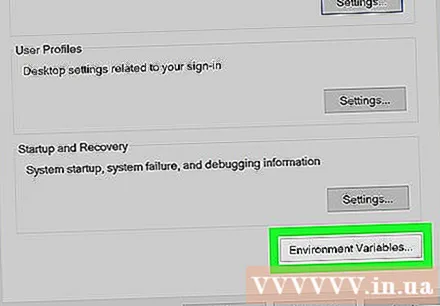
Etsi Polku-otsikko Käyttäjämuuttujat-paneelista. Tämä kehys on Ympäristömuuttujat-ikkunan yläosassa.
- Saatat joutua vierittämään hiiren osoitinta ylös tai alas "Käyttäjämuuttujat" -ruudusta löytääksesi "Polku" -muuttujan.

Kaksoisnapsauta Polku-otsikkoa. Ikkuna avautuu.
Napsauta vaihtoehtoa Uusi (Uusi) sijaitsee ikkunan oikealla puolella. Ikkunan keskelle ilmestyy tekstikenttä.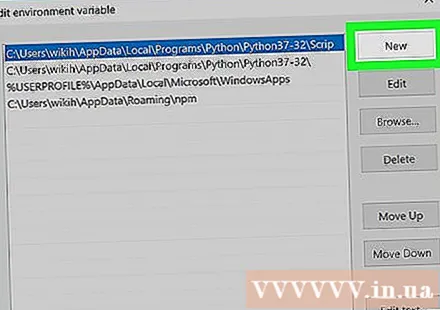

Liitä aiemmin kopioimasi polku. Lehdistö Ctrl+V liittää sisältö. Kopioimasi polku näkyy ikkunan keskellä olevassa tekstikentässä.
Klikkaus OK kolme avointa ikkunaa. Järjestelmä tallentaa muutokset ja sulkee kolme ikkunaa "Polku", "Ympäristömuuttujat" ja "Järjestelmän ominaisuudet". mainos